![]()
Vista
Definir vista >
Vistas guardadas
Vistas guardadas
| Barra de herramientas | Menú | Panel |
|---|---|---|
|
|
Vista Definir vista > Vistas guardadas |
Vistas guardadas |
El comando VistaGuardada administra la lista de vistas para guardar, restaurar y editar vistas guardadas.
Panel de vistas guardadas
Guarda la vista actual como vista guardada.
Regenera la vista guardada seleccionada.
Quita de la lista la vista guardada seleccionada.
Importa vistas guardadas desde un archivo 3DM.
Agrega un nuevo widget de vista guardada. Se trata de una representación visual de una cámara de vista guardada.
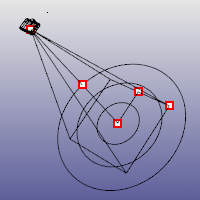
Abre el cuadro de diálogo Propiedades de vista guardada.
Para obtener más información sobre esta configuración, consulte PropiedadesDeVista.
Copia la vista guardada seleccionada.
Abre una nueva ventana temporal en la que se pueden utilizar las herramientas de navegación por ventana para restablecer la vista.
Anima la restauración de la vista guardada. Cuando cambia a una vista guardada diferente, la vista cambia suavemente de la vista activa a la vista guardada seleccionada. Esto permite ver la transición y puede utilizarse para crear presentaciones.
o bien,
Actualiza la vista de miniaturas cuando los objetos se modifican, agregan o eliminan de la vista.
Actualiza la relación de aspecto de la vista con la relación de aspecto de la vista original guardada.
Activa/desactiva los widgets en todas las vistas guardadas seleccionadas.
Bloquea el widget para que no se pueda modificar moviendo, arrastrando ni utilizando Editar por vista.
Selecciona automáticamente el widget cuando se selecciona una vista guardada de la lista.
La lista/área de vistas guardadas muestra las vistas guardadas en el modelo como vistas en miniatura o como lista. Haga clic con el botón derecho en un nombre de vista o en una miniatura para mostrar el menú contextual.
Define el modo de visualización del panel.
 Listar
ListarMuestra las vistas guardadas en una lista.
 Miniaturas
MiniaturasMuestra las vistas guardadas como vistas previas en miniatura.
Copia la vista guardada actual dentro de una sesión de Rhino o entre sesiones.
Pega la vista guardada copiada dentro de una sesión de Rhino o entre sesiones.
Muestra una representación visual de una cámara de vista guardada.
Abre una nueva ventana temporal en la que se pueden utilizar las herramientas de navegación por ventana para restablecer la vista.
Define la vista en actual a la vista guardada seleccionada.
Además, puede arrastrar una vista guardada desde el panel hasta cualquier vista para forzar que esa vista, sea activa o no, se restaure a la vista guardada.
No cambia la relación de aspecto de la vista.
Restaura el tamaño y la relación de aspecto de la vista guardada.
Bloquea el widget para que no se pueda modificar moviendo, arrastrando ni utilizando Editar por vista.
Elimina la vista guardada seleccionada.
Cambia el nombre de la vista guardada seleccionada.
| Menú |
|---|
|
Archivo Importar desde archivo > Vistas guardadas desde un archivo 3DM |
Importa vistas guardadas desde un archivo 3DM.
Agrega un nuevo widget de vista. Se trata de una representación visual de una cámara de vista guardada.
Guarda la vista actual como vista guardada.
Abre el cuadro de diálogo Configuración de animación de vista guardada.
Activa la función de animación.
Especifica el número de fotogramas entre cada vista.
Especifica el número de unidades de distancia por fotograma entre cada vista.
Especifica el tiempo entre fotogramas. Esta opción permite controlar la velocidad de la animación.
Abre el cuadro de diálogo Propiedades de vista guardada.
Para obtener más información sobre esta configuración, consulte PropiedadesDeVista.
Define el modo de visualización del panel.
Muestra las vistas guardadas en una lista.
Muestra las vistas guardadas como vistas previas en miniatura.
Copia las propiedades de vista guardada de la vista actual.
Pega las propiedades de la vista guardada en la vista actual.
Importa vistas guardadas desde un archivo 3DM.
Agrega un nuevo widget de vista. Se trata de una representación visual de una cámara de vista guardada.
Guarda la vista actual como vista guardada.
Abre el cuadro de diálogo Configuración de animación de vista guardada.
Activa la función de animación.
Especifica el número de fotogramas entre cada vista.
Especifica el número de unidades de distancia por fotograma entre cada vista.
Especifica el tiempo entre fotogramas. Esta opción permite controlar la velocidad de la animación.
Define una dirección de foco de luz utilizando las herramientas de manipulación de las vistas.
 Instantáneas
Instantáneas
Guarda y restaura Vistas guardadas, Posiciones guardadas y Estados de capas, además de la configuración de renderizado, configuración de los objetos (incluidos el estado bloqueado/oculto), modo de visualización, material, posición, configuración de luz, tubería de curvas, desplazamiento, suavizado de bordes, línea de cierre y grosor.
Rhinoceros 6 © 2010-2017 Robert McNeel & Associates. 07-ene.-2018